Windows 10如何自动隐藏任务栏
1、首先进入Windows设置主界面
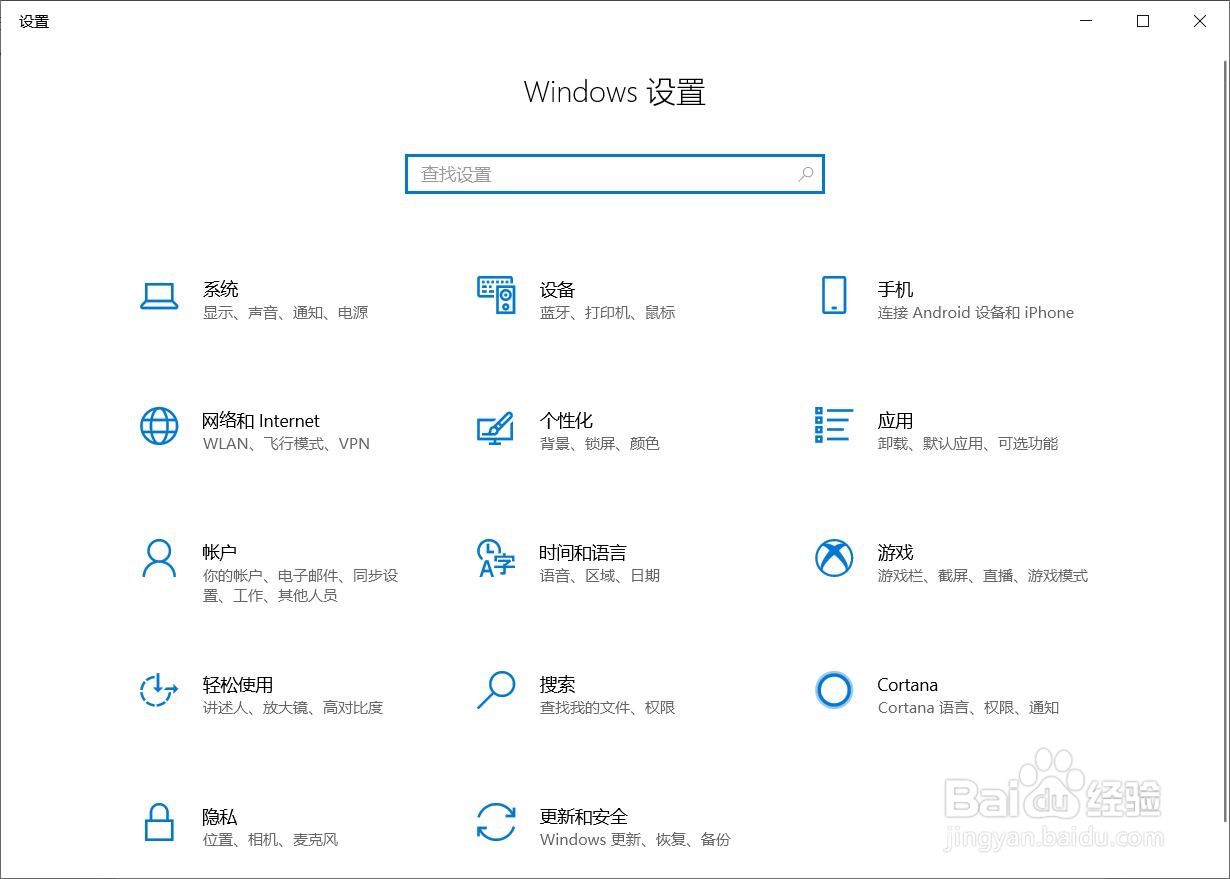
2、在主界面中点击“个性化”设置选项
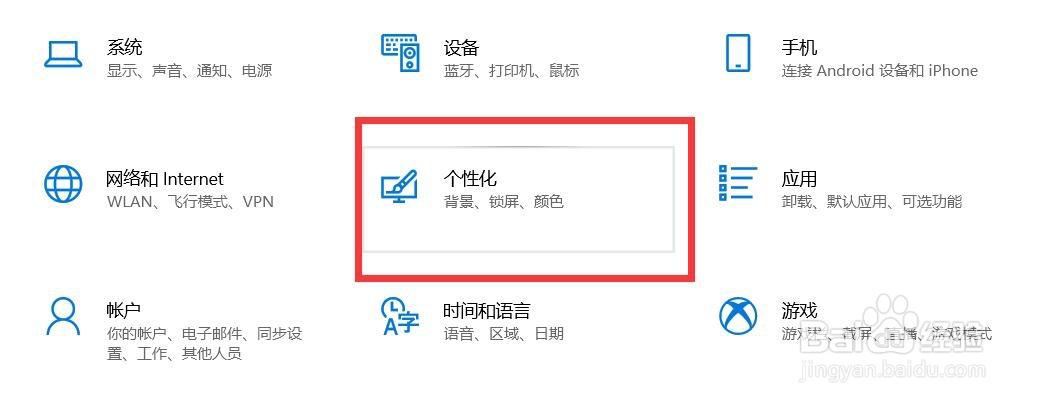
3、进入个性化界面后,点击左侧列表中的“任务栏”
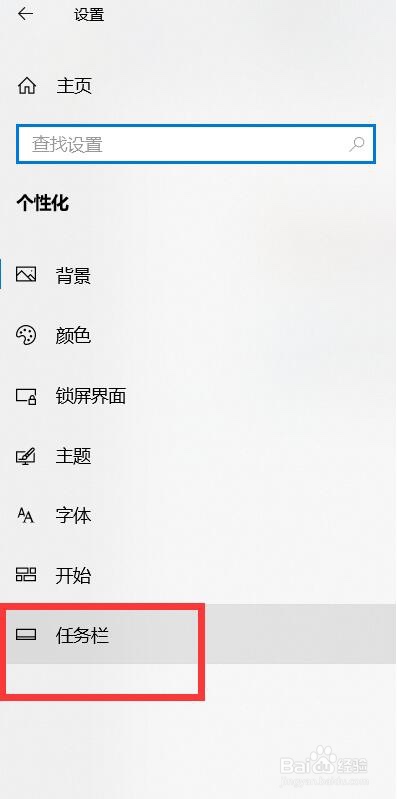
4、然后找到“在桌面模式下自动隐藏任务栏”选项

5、最后点击“在桌面模式下自动隐藏任务栏”下方的开启或关闭按钮,将此设置为开启即册购可。
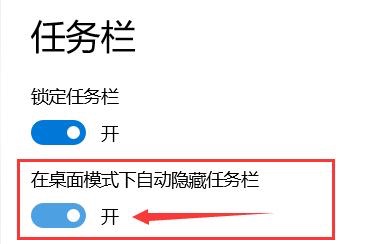
6、温馨提示,开启此设置后,将鼠标移至任务栏处,肤爹涛任务栏将会显示。鼠标一处任务欠掩栏后,任务栏将会自动隐藏哦

1、1.进入Windows设置主界面后,点击“个性化”设置选项
2.点击任务栏,点击“在桌面模式下自动隐藏任务栏”下方的开启或关闭按钮,开启设置
3.鼠标移至任务栏处,将显示任务栏。鼠标移出任务栏后,将隐藏任务栏
声明:本网站引用、摘录或转载内容仅供网站访问者交流或参考,不代表本站立场,如存在版权或非法内容,请联系站长删除,联系邮箱:site.kefu@qq.com。
阅读量:194
阅读量:184
阅读量:146
阅读量:109
阅读量:88